出厂重置锁定的 iPhone? 你应该知道的终极指南
 更新于 欧丽莎 / 08 年 2021 月 16 日 30:XNUMX
更新于 欧丽莎 / 08 年 2021 月 16 日 30:XNUMX我最近忘记了我的 iPhone 密码,无法进入 iPhone。 我可以将锁定的 iPhone 恢复出厂设置吗? 有什么方法可以帮助我吗?
当您的 iPhone 出现一些小问题时,包括忘记 iPhone 的密码,恢复出厂设置始终是最初的选择。 是否可以在没有密码的情况下将锁定的 iPhone 恢复出厂设置? 是的。 但是您必须绕过限制才能进入锁定的 iPhone。 这里有3个你应该知道的常用方法。
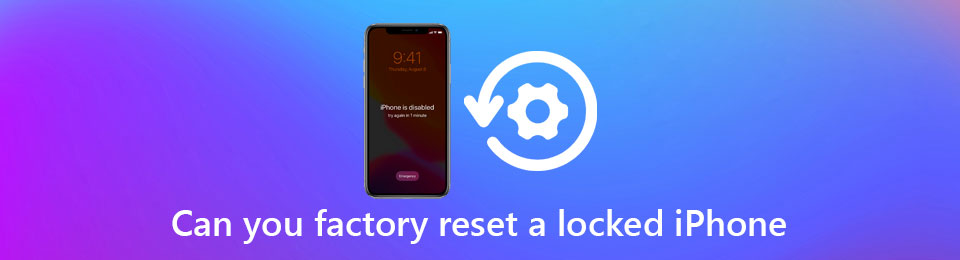

指南清单
第 1 部分。 将锁定的 iPhone 恢复出厂设置的有效方法
由于您无法使用组合键或“设置”应用程序直接通过“Apple Way”将 iPhone 恢复出厂设置,因此您应该精通技术,以便在没有密码的情况下将锁定的 iPhone 恢复出厂设置。 进入锁定的 iPhone 的最佳选择应该是什么?
FoneLab iOS解锁器 提供了一种简单的方法 解除iPhone的限制,包括在没有密码的情况下硬重置锁定的 iPhone。 您是否需要进入锁定屏幕,或 删除 iPhone 上的 Apple ID,应该是最初的选择。 此外,它还使您可以绕过屏幕时间限制密码而不会丢失数据。
FoneLab帮助您解锁iPhone屏幕,删除Apple ID或其密码,删除屏幕时间或限制密码(以秒为单位)。
- 帮助您解锁iPhone屏幕。
- 删除Apple ID或其密码。
- 删除屏幕时间或限制密码(以秒为单位)。
- 删除 iPhone 上的屏幕密码、触控 ID 和面容 ID。
- 无需密码即可将锁定的 iPhone、iPad 和 iPod 恢复出厂设置。
- 如果您忘记了 Apple ID 或密码,请直接擦除 Apple ID。
- 与最新的iOS 17以及以前的版本兼容。
确保锁定的 iPhone 已通过原始 USB 电缆连接到您的计算机。 下载并安装 FoneLab iOS解锁器,然后您可以在您的计算机上启动该程序。 然后选择 清除密码 将锁定的 iPhone 恢复出厂设置的选项。

它将自动检测 iPhone 的信息,包括设备类别、设备类型、设备型号、iOS 版本等更多信息。 更正信息后,您可以单击 Start 开始 按钮将锁定的 iPhone 恢复出厂设置。

程序会自动下载固件包,您可以选择 开锁 进入锁定的 iPhone 的选项。 当您取出锁屏 iPhone 时,锁屏 iPhone 上的所有数据和设置也将被清除。

FoneLab帮助您解锁iPhone屏幕,删除Apple ID或其密码,删除屏幕时间或限制密码(以秒为单位)。
- 帮助您解锁iPhone屏幕。
- 删除Apple ID或其密码。
- 删除屏幕时间或限制密码(以秒为单位)。
第 2 部分。 如何在没有计算机的情况下将锁定的 iPhone 恢复出厂设置
要在没有计算机的情况下随时随地进入锁定的 iPhone,您只需使用另一台设备通过“查找我的 iPhone”功能(这是重置 iPhone 的内置选项)远程将锁定的 iPhone 重置为出厂设置。 只需了解有关该过程的更多详细信息,如下所示。
确保您已经设置了 查找我的iPhone 之前锁定的 iPhone 上的选项。 您可以使用 Apple ID 和密码登录 iCloud 帐户,找到 查找我的iPhone 选项从浏览器恢复出厂设置锁定的 iOS 设备。
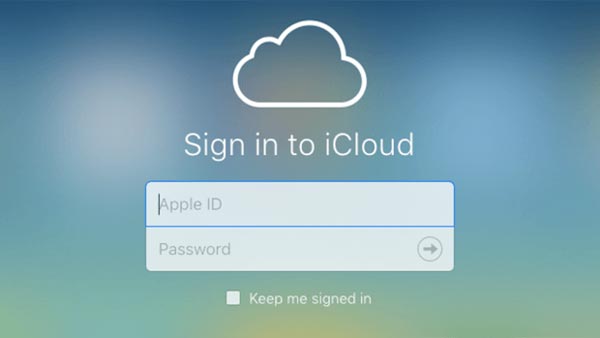
找到要恢复出厂设置的 iPhone 所有设备 选项。 界面中有 3 个不同的选项,您可以简单地选择 擦除iPhone 选项并确认该过程。 现在您将在没有密码的情况下成功地将 iPhone 恢复出厂设置。

FoneLab帮助您解锁iPhone屏幕,删除Apple ID或其密码,删除屏幕时间或限制密码(以秒为单位)。
- 帮助您解锁iPhone屏幕。
- 删除Apple ID或其密码。
- 删除屏幕时间或限制密码(以秒为单位)。
第 3 部分。如何使用 iTunes 将锁定的 iPhone 恢复出厂设置
iTunes 是重置锁定 iPhone 的默认方法,即使您忘记了密码。 如果您使用的是 Windows,您必须在您的计算机上下载最新版本的 iTunes,您应该通过原始 USB 集线器将锁定的 iPhone 插入计算机。
让你的 iPhone 进入恢复模式
以下是不同型号 iPhone 进入恢复模式的详细过程。 只需查看 iPhone 型号并按照步骤进入恢复模式即可。
iPhone 8/8 Plus 或更新机型
按 提高音量 iPhone 侧面的按钮,然后松开。 之后,您可以按 降低音量 按钮并快速松开。 按住侧边按钮直到 iPhone 进入恢复模式。
iPhone 7 / 7 Plus
持有两者 侧面和体积 按钮同时进行。 继续按住按钮,直到屏幕显示恢复模式。
iPhone 6 或更早机型
按 主页 按钮的同时按下你的 侧 按钮。 同时按住两个按钮,直到进入恢复模式。
通过 iTunes 将锁定的 iPhone 恢复出厂设置
在您的计算机上启动 iTunes 并选择 总结 左侧菜单中的选项。 选择 恢复 按钮 将iPhone恢复为出厂设置,包括密码。 之后,您可以将 iPhone 恢复到以前的状态或重新设置 iPhone。
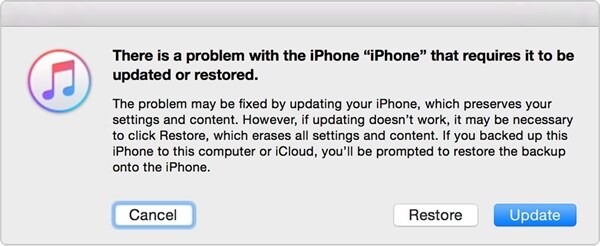
FoneLab帮助您解锁iPhone屏幕,删除Apple ID或其密码,删除屏幕时间或限制密码(以秒为单位)。
- 帮助您解锁iPhone屏幕。
- 删除Apple ID或其密码。
- 删除屏幕时间或限制密码(以秒为单位)。
第 4 部分。 关于如何将锁定的 iPhone 恢复出厂设置的提示
1. 我可以使用 DNS 方法将锁定的 iPhone 恢复出厂设置吗?
不,你不能。 DNS 绕过漏洞仅适用于在旧 iOS 版本上运行的旧 iPhone 型号。 DNS 旁路仅支持有限的功能供您操纵设备。 它只是一个临时的技巧,而不是一个长期的解决方案。
2. 当我需要将设备恢复出厂设置时,您是否可以建议任何合适的方案?
人们通常会在感觉速度太慢、功能不正常或设备被禁用时决定将设备重置为出厂设置。 在执行恢复出厂设置之前定期备份数据始终是一个好习惯。
3. 我有一个旧的 iPhone 4S 型号,我如何将我的 iPhone 4S 恢复出厂设置?
如果您不记得您的屏幕代码,不用担心。 解锁过程与其他设备几乎相同。 按照我上面提供的指南进行操作,详细信息足以让您了解。
结论
考虑到您可能忘记密码的情况,因此必须进行硬重置才能使您的 iPhone 恢复生机,您始终可以找出哪种方法适用于您的特定情况。 使用我们在本文中收集的技巧和工具,您应该能够自信地知道您可以毫不费力地将锁定的 iPhone 恢复出厂设置。 如果您对该主题有任何疑问,可以在文章中发表评论。
FoneLab帮助您解锁iPhone屏幕,删除Apple ID或其密码,删除屏幕时间或限制密码(以秒为单位)。
- 帮助您解锁iPhone屏幕。
- 删除Apple ID或其密码。
- 删除屏幕时间或限制密码(以秒为单位)。
